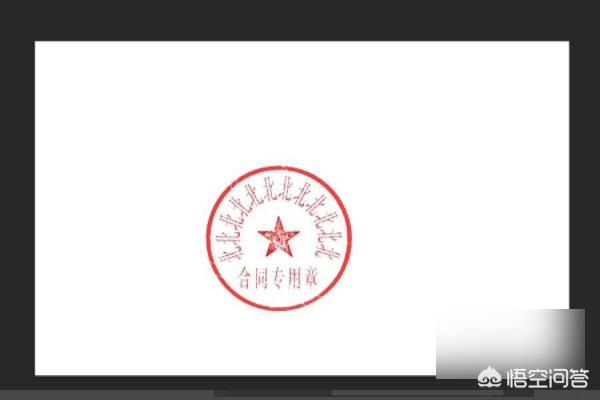ps扣印章教程,如何对文件中的印章进行抠图?
摘要PS中用魔棒和钢笔把文件中的印章抠出来的具体操作步骤如下:1ps扣印章教程、首先我们在ps软件中打开需要抠印章的图片。2、然后我们按Ctrl+J键复制背景图层。3、然后我们选中复制的图层,切换至通道,
PS中用魔棒和钢笔把文件中的印章抠出来的具体操作步骤如下:1ps扣印章教程、首先我们在ps软件中打开需要抠印章的图片。
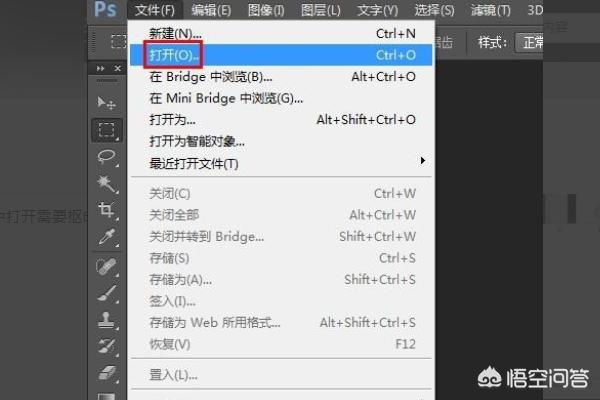
2、然后我们按Ctrl+J键复制背景图层。
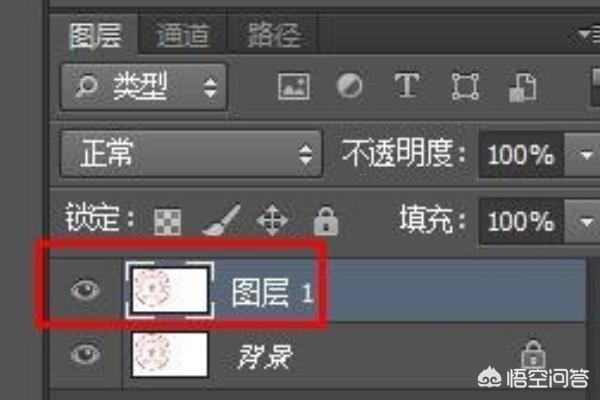
3、然后我们选中复制的图层,切换至通道,通过绿色通道进行抠图。
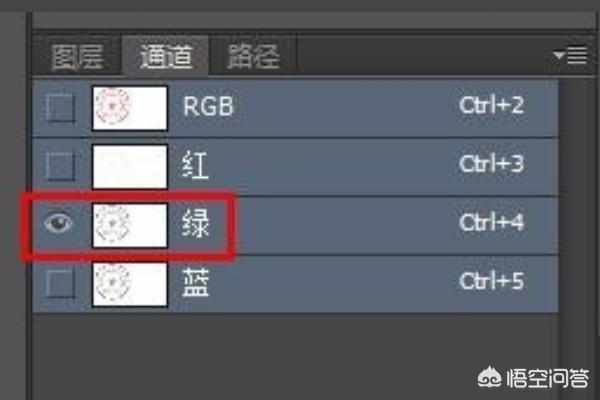
4、然后我们在左侧工具栏中选择“魔棒工具”。
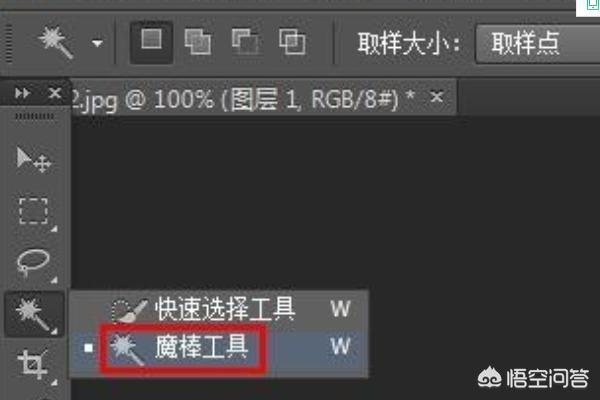
5、然后我们选中印章图片中要删掉的部分,按delete键进行删除。
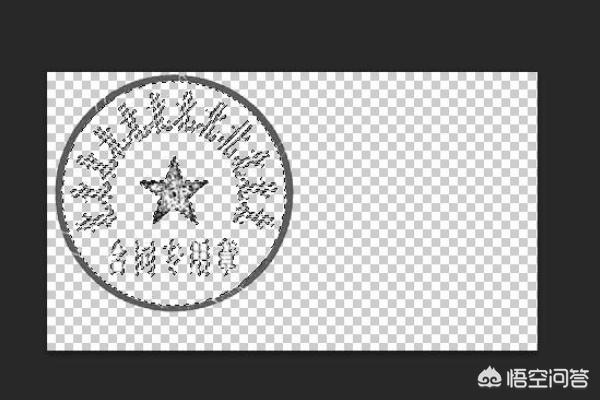
6、然后我们还原复制图层的通道。
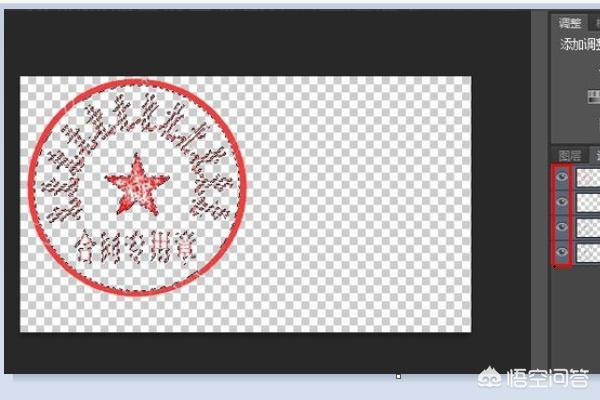
7、然后我们按Ctrl+D键取消选区,完成抠图操作。
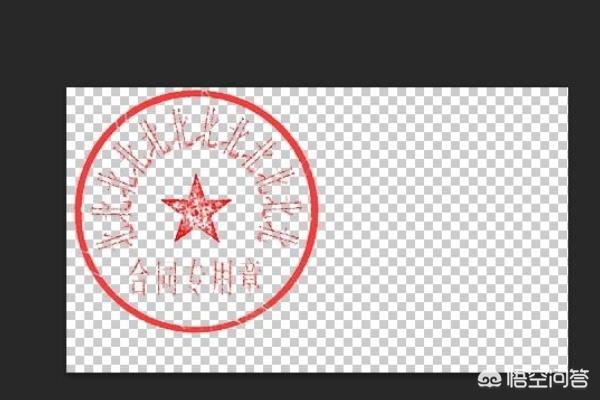
8、然后我们新建一个白色画布,尺寸根据自己的需要设定。
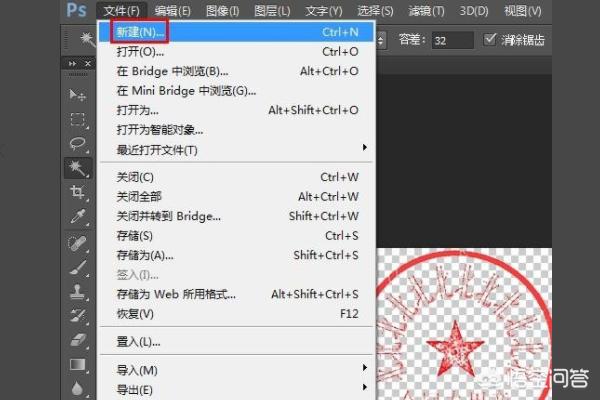
9、然后我们选中标题单击鼠标右键选择“移动到新窗口”。
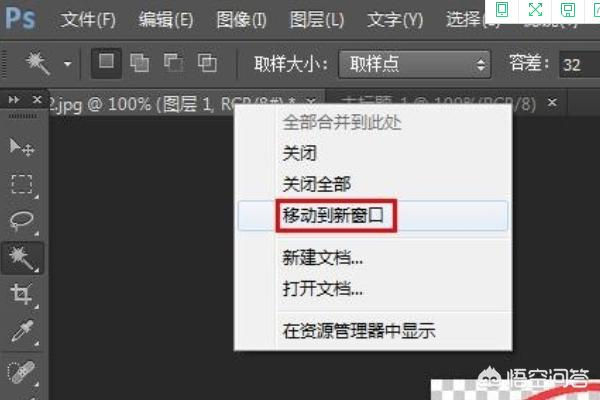
10、然后我们在左侧工具栏中选择“移动工具”,把印章拖动到白色画布中,完成操作。